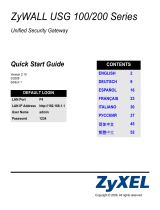Страница загружается...

Quick Start Guide
ZyWALL USG100-PLUS
Check Package Contents
Your package should include one of each of the following:
Prüfen des Packungsinhalts
Prüfen Sie ob alle Teile vorhanden sind:
Comprobación del contenido del paquete
Su paquete deber incluir cada uno de los siguientes elementos:
Vérification du contenu de l'emballage
Votre emballage devrait inclure les éléments suivants:
Controllo del contenuto della confezione
La confezione dovrebbe comprende un esemplare di tutti gli elementi elencati di seguito:
Kontrollera förpackningens innehåll
Din förpackning ska innehålla en artikel vardera av följande:
Проверка комплектности
В комплект входят следующие позиции, по 1 шт.:
检查包装内容
产品包装内应该包含下列物品,每项各一件:
檢查包裝內容
產品包裝內應該包含下列物品,每項各一件:
1
• ZyWALL
• Power cord
• Rack-mounting kit
• RJ-45 Ethernet cable
• RS-232 console Y-cable
• Quick Start Guide
• ZyWALL
• Netzkabel
• Rackmontage-Zubehör
• RJ-45-Ethernetkabel
• Y-Kabel für RS-232-Konsole
• Kurzanleitung in Druckform
• ZyWALL
• Cable de alimentación
• Kit para montaje en un equipo
• Cable Ethernet RJ-45
• Cable en Y de consola RS-232
• Guía de inicio rápido impresa
• ZyWALL
• Cordon d'alimentation
• Kit de montage en rack
• Câble Ethernet RJ-45
• Câble en Y de console RS-232
• Guide d'installation rapide imprimé
• ZyWALL
• Cavo di alimentazione
• Kit di montaggio su rack
• Cavo Ethernet RJ-45
• Cavo Y console RS-232
• Copia stampata della Guida introduttiva
• ZyWALL
• Strömsladd
• Rackmonteringssats
• RJ-45-Ethernetsladd
• Y-sladd till RS-232-konsol
• Snabbstartguide
• Устройство ZyWALL
• Сетевой шнур
• Монтажный комплект для
установки в стойку
• Кабель RJ-45 Ethernet
• Y-разветвитель RS-232 для
подключения консоли
• Краткое руководство (брошюра)
• ZyWALL
• 电源线
• 机架安装套件
• RJ-45 以太网连接线
• RS-232 Y 型设置线
• 快速入门指南印刷本
• ZyWALL
• 電源線
• 機架安裝套件
• RJ-45 乙太網路連接線
• RS-232 Y 型設定線
• 快速入門指南印刷本
Connecting the Hardware
1. It is recommended that you configure the ZyWALL before using it to protect your network.
Use an Ethernet cable to connect a computer to port P3.
2. Use another Ethernet cable(s) to connect port P1 and/or port P2 to an Ethernet jack with
Internet access.
Use an 8-wire Ethernet cable to run your Gigabit Ethernet at 1000 Mbps.
Using a 4-wire Ethernet cable limits your connection to 100 Mbps. Note that
the connection speed also depends on what the Ethernet device at the other
end can support.
3. Use the included power adaptor to connect the power socket (on the rear panel) to a power
outlet.
4. Look at the front panel. The PWR light turns on. The SYS light blinks during system testing
and initialization and then stays on when the system is ready.
Anschließen der Hardware
1. Es wird empfohlen, die ZyWALL zu konfigurieren, bevor Sie diese in Ihrem Netzwerk einset-
zen. Schließen Sie einen Computer mit einem Ethernetkabel an Port P3 an.
2. Schließen Sie an Port P1 und/oder Port P2 Ihren Router mit Internetzugriff an.
Verwenden Sie ein 8-adriges Ethernet-Kabel für Gigabit-Verbindungen. Bei
einem 4-adrigen Ethernet-Kabel wird die Verbindung auf 100 Mbps reduziert.
Die Verbindungsgeschwindigkeit und Kommunikationszeit hängen auch von
der Leistungsfähigkeit des anderen Geräts ab.
3. Schließen Sie den mitgelieferten Netzadapter an den Netzanschluss (auf der Rückseite des
Geräts) und an eine Netzsteckdose an.
4. Betrachten Sie das vordere Bedienfeld. Die PWR-LED beginnt zu leuchten. Die SYS-LED
blinkt während des Systemtests und der Initialisierung, und sie leuchtet, wenn der Test abge-
schlossen und das System bereit ist.
Conectar el hardware
1. Se recomienda que configure el ZyWALL antes de usarlo para proteger su red. Utilice un
cable Ethernet para conectar un ordenador al puerto P3.
2. Utilice otro(s) cable(s) Ethernet para conectar el puerto P1 y/o el puerto P2 a una clavija
Ethernet con acceso a Internet.
Utilice un cable Ethernet de 8 hilos para las conexiones Gigabit. Si utiliza un
cable Ethernet de 4 hilos su conexión quedará limitada a 100Mbps. Tenga en
cuenta que la velocidad de conexión y el tiempo de negociación también
dependen de lo que puede soportar el dispositivo Ethernet al otro extremo.
3. Utilice el adaptador de alimentación incluido para conectar el zócalo de alimentación (en el
panel posterior) a una toma de corriente.
4. Mire al panel frontal. La luz PWR se encenderá. La luz SYS parpadeará durante la prueba
el sistema y la inicialización y luego se mantendrá encendida cuando el sistema esté listo.
Connecter le matériel
1. Il est recommandé de configurer leZyWALL avant de l'utiliser pour protéger votre réseau.
Utilisez un câble Ethernet pour connecter un ordinateur au port P3.
2. Utilisez un autre (d'autres) câble(s) Ethernet pour connecter le port P1 et/ou le port P2 à une
prise Ethernet avec accès à Internet.
Utilisez un câble Ethernet à 8 fils pour les connexions de l'ordre du gigabit.
L'utilisation d'un câble Ethernet à 4 fils limite votre connexion à 100 Mbps.
Notez que la vitesse de connexion et le temps de négociation dépendent
également de l'appareil Ethernet à l'autre extrémité.
3. Utilisez l'adaptateur d'alimentation inclus pour connecter la prise d'alimentation (sur le pan-
neau arrière) à une prise de courant.
2
1
2
4
3
4. Regardez le panneau avant. Le témoin lumineux PWR s'allume. Le témoin lumineux SYS
clignote pendant le test et l'initialisation du système et reste ensuite allumé quand le sys-
tème est prêt.
Collegamento dell'hardware
1. Si consiglia di configurare ZyWALL prima di utilizzarlo per proteggere la rete. Utilizzare un
cavo Ethernet per collegare un computer alla porta P3.
2. Utilizzare altri cavi Ethernet per collegare la porta P1 e/o la porta P2 a un jack Ethernet con
accesso a Internet.
Utilizzare un cavo Ethernet a 8 fili per i collegamenti Gigabit. L'impiego di un
cavo Ethernet a 4 fili limita la velocità del collegamento a 100 Mbps. Si noti
che la velocità del collegamento e il tempo di negoziazione dipendono anche
dalle tecnologie supportate dal dispositivo Ethernet posto all'altra estremità.
3. Utilizzare l'alimentatore fornito a corredo per collegare la presa di alimentazione (sul pan-
nello posteriore) alla corrente.
4. Osservare il pannello anteriore. La luce PWR si accende. La luce SYS lampeggia durante il
test e l'inizializzazione del sistema, quindi resta accesa quando il sistema è pronto.
Ansluta maskinvara
1. Du rekommenderas att konfigurera ZyWALL före användning för att skydda ditt nätverk.
Använd en Ethernet-sladd för att ansluta en dator till port P3.
2. Använd en eller flera Ethernet-sladd(ar) för att ansluta port P1 och/eller P2 till en Ethernet-
anslutning med Internet-åtkomst.
Använd en 8-trådars Ethernet-sladd för att köra ditt Gigabit Ethernet vid 1000
Mbps. Om du använder en 4-trådars Ethernet-sladd begränsas anslutningen
till 100 Mbps. Observera att anslutningshastighet också beror på vad den
Ethernet anordning på den annan änden kan stödja.
3. Använd den medföljande strömadaptern för att ansluta strömanslutningen (på bakpanelen)
till ett eluttag.
4. Titta på frontpanelen. Indikatorlampan PWR tänds. SYS-indikatorlampan blinkar under sys-
temets test och initialisering, och lyser därefter stadigt när systemet är redo.
Подключение
Пожалуйста убедитесь в отсутствии напряжения питания на устройстве перед
подключением к нему кабелей данных.
1. Рекомендуется выполнить настройку ZyWALL перед подключением к нему объектов
сети. Подключите компьютер к порту P3 кабелем Ethernet.
2. Для соединения с сетью Интернет подключите порт(ы) P1 и/или P2 к Ethernet-линии
вашего провайдера доступа.
Использование 8-жильного кабеля Ethernet обеспечивает скорость
передачи данных 1000 Мбит/с. Подключение с помощью 4-жильного
кабеля ограничивает скорость до 100 Мбит/с. Обратите внимание,
режим подключения выбирается путем автоматического
согласования и зависит также от параметров устройства
подключенного к ZyWALL.
3. Подключите к разъему на задней панели устройства адаптер питания (в комплекте) и
включите его в розетку электросети.
4. На лицевой панели устройства, индикатор PWR в нормальном режиме становится
зеленого цвета, загорается красным если поданное питание не соответствует
требуемому. Индикатор SYS мигает в процессе выполнения внутренних тестов и
инициализации, его постоянное свечение
говорит о готовности системы к работе.
连接硬件
1. 建议您在使用 ZyWALL 保护网络前先完成设置。使用以太网连接线将电脑连接至端口 P3。
2. 使用其他以太网连接线将端口 P1 及 / 或端口 P2 连接至具有网络连接功能的以太网接口。
请将 8 线以太网电缆用于千兆级连接。使用 4 线以太网电缆会将连接限制为
100 Mbps。请注意,连接速度和协商时间还取决于另一端以太网设备的支持
情形。
3. 使用附带的电源适配器将电源插头 (在后面板上)连接到电源。
4. 查看前面板。电源 PWR 指示灯亮起。系统测试及启动的过程中系统 SYS 指示灯会跟着闪烁,
然后等到系统准备妥当时则维持亮起的状态。
連接硬體
1. 建議您在使用 ZyWALL 保護網路前先完成設定。使用乙太網路連接線將電腦連結至連接埠 P3。
2. 使用另一條乙太網路連接線將連接埠 P1 及 / 或連接埠 P2 連結至具有網路連線功能的乙太網
路插孔。
利用一條 8 芯乙太網路纜線作 1000Mbps 的連結。利用一條 4 芯乙太網路纜
線將您的連結限定在 100 Mbps. 請注意連結的速率與協商的時間也取決於另
一端的乙太網路裝置所能支援的能力。
3. 使用隨附的電源轉接器將電源插槽 ( 位於後方面板 ) 連接到電源插座。
4. 請看前面板。 電源 PWR 指示燈亮起。系統測試及啟動的過程中系統 SYS 指示燈會跟著閃爍,
然後等到系統準備妥當時則維持亮起的狀態。
Installation Setup Wizard
1. Launch your web browser and go to http://192.168.1.1 (the ZyWALL automatically redirects
you to https://192.168.1.1). Click Yes to proceed if you get a security alert or certificate
screen.
2. Enter admin as the user name and 1234 as the password. Click Login.
3. Use an installation setup wizard to connect to the Internet and register the ZyWALL and/or
activate trial services, like IDP and content filter.
Installationsassistent
1. Starten Sie Ihren Internetbrowser und rufen Sie die Seite http://192.168.1.1 auf (die ZyWALL
leitet Sie automatisch zur Seite https://192.168.1.1 weiter). Wenn eine Sicherheitswarnung
oder ein Zertifikatsfenster erscheint, klicken Sie auf Ja, um fortzufahren.
2. Geben Sie als Benutzername admin und als Kennwort 1234 ein. Klicken Sie auf Login.
3. Stellen Sie mit dem Installationsassistenten eine Verbindung zum Internet her und registrie-
ren Sie die ZyWALL und/oder aktivieren Sie Testdienste wie IDP und Inhaltsfilter.
Asistente para la instalación
1. Abra su navegador y vaya a http://192.168.1.1 (el ZyWALL le llevará automáticamente a
https://192.168.1.1). Haga clic en Sí para continuar si se ha abierto una pantalla de alerta de
seguridad o certificado.
2. Escriba admin como nombre de usuario y 1234 como contraseña. Haga clic en Login
(Entrar).
3. Utilice un asistente para la instalación para conectarse a Internet y registrar el ZyWALL y/o
activar los servicios de prueba, como IDP y el filtro de contenidos.
Assistant d'installation
1. Démarrez votre navigateur web et entrez líadresse suivante http://192.168.1.1 (le ZyWALL
vous redirige automatiquement vers https://192.168.1.1). Si vous recevez une alerte de
sécurité ou un écran de certificat, cliquez sur Oui pour continuer..
2. Entrez admin comme nom d'utilisateur et 1234 comme mot de passe. Cliquez sur Login
(Ouvrir une session).
3. Utilisez un assistant d'installation pour vous connecter à Internet et enregistrez leZyWALL
et/ou activez les services d'évaluation, comme IDP et le filtre de contenu.
Configurazione guidata installazione
1. Avviare il browser e aprire l'indirizzo http://192.168.1.1 (ZyWALL redirige automaticamente a
https://192.168.1.1). Fare clic su Sì per procedere se viene visualizzato un avvisto di protezi-
one o una schermata per il certificato.
2. Immettere admin come nome utente e 1234 come password. Fare clic su Login.
3. Utilizzare la configurazione guidata per connettersi a Internet e registrare il ZyWALL e/o atti-
vare i servizi offerti per valutazione, come ad esempio IDP e il filtraggio dei contenuti.
Installationsguide
1. Öppna din webbläsare och gå till http://192.168.1.1 (ZyWALL dirigerar automatiskt om dig till
https://192.168.1.1). Klicka på Yes (ja) för att fortsätta om det visas ett
säkerhetsvarningsmeddelande eller en certifikatskärm.
2. Ange admin som användarnamn och 1234 som lösenord. Klicka på Login (inloggning).
3. Använd installationsguide för att ansluta till Internet och registrera ZyWALL och/eller aktivera
provtjänster som t.ex. IDP och innehållsfilter.
3
1
2
3

Мастер первоначальной настройки Installation
Setup Wizard
1. Запустите web-браузер и перейдите на страницу http://192.168.1.1 (произойдет
автоматическое перенаправление на адрес https://192.168.1.1). В случае вывода
каких-либо запросов на подтверждение потенциально небезопасных операций или
приема сертификатов для продолжения нажмите Yes.
2. Введите в поле User name имя пользователя admin и в поле Password
— пароль
1234. Нажмите кнопку Login.
3. Мастер первоначальной настройки installation setup wizard служит для подключения к
Интернету и регистрации устройства ZyWALL и/или активации пробного доступа к
дополнительным сервисам, таким как служба обнаружения и предотвращения
вторжений или фильтр контента.
安装设置向导
1. 启动您的网络浏览器并前往 http://192.168.1.1 (ZyWALL 会自动将您重新导向 https://
192.168.1.1)。如果您遇到安全性警示或凭证画面,请点击 " 是 " 以继续进行。
2. 输入 admin 作为用户名,而密码为 1234 点击 " 登录 "。
3. 利用安装设置向导来连接互联网,并注册 ZyWALL 且 / 或启动试用服务,如入侵检测与保护。
安裝設定精靈
1. 啟動您的網路瀏覽器並前往 http://192.168.1.1 (ZyWALL 會自動將您重新導向 https://
192.168.1.1)。假使您遇到安全性警示或憑證畫面,點擊 " 是 " 以繼續進行。
2. 輸入 admin 作為使用者名稱,而密碼為 1234 點擊 " 登入 "。
3. 利用安裝設定精靈來連接網際網路,並註冊 ZyWALL 且 / 或啟動試用服務,像是 IDP 及內容過
濾功能。
Default Settings & Port Details
Standardeinstellungen und Anschlussdetails
Configuración predeterminada y detalle de los puer-
tos
Paramètres par défaut et détails du port
Impostazioni predefinite e dettagli delle porte
Standardinställningar och portdetaljer
Настройки по-умолчанию и предназначения
портов устройства в состоянии поставки.
默认值及端口的详细信息
預設值及連接埠的細節
Important Information
Click Maintenance > Shutdown > Shutdown and wait for the device to shut
down before removing the power.
Wichtige Information
Klicken Sie auf Maintenance > Shutdown > Shutdown (Wartung > Herun-
terfahren > Herunterfahren). Trennen Sie das Gerät erst von der Stromver-
sorgung, wenn es vollständig heruntergefahren ist.
Información importante
Haga clic en Maintenance > Shutdown > Shutdown (Mantenimiento >
Apagar > Apagar) y espere a que el dispositivo se apague antes de quitar la
corriente.
Information importante
Cliquez sur Maintenance > Shutdown > Shutdown (Maintenance > Arrêt
> Arrêt) et attendez que votre appareil s'arrête avant de retirer l'alimentation.
Informazioni importanti
Fare clic su Maintenance > Shutdown > Shutdown (Manutenzione >
Spegnimento > Spegnimento) e attendere che il dispositivi si spenga prima
di rimuovere l'alimentazione.
Viktig information
Klicka på Maintenance > Shutdown > Shutdown (underhåll – avstängn-
ing) och vänta tills enheten har stängts av innan du kopplar bort strömmen.
Важная информация
Щелкните на Maintenance > Shutdown > Shutdown (Обслуживание >
Отключение > Отключение) и дождитесь отключения устройства,
перед тем как выключать питание.
重要信息
单击 Maintenance > Shutdown > Shutdown ( 维护 > 关闭 > 关闭 ),并等候
设备关闭,然后再切断电源。
重要資訊
按一下 Maintenance > Shutdown > Shutdown ( 維護 > 關機 > 關機 ),並
在移除電源之前先等候裝置關機。
安全警告
為了您的安全,請先閱讀以下警告及指示 :
• 請勿將此產品接近水、火焰或放置在高溫的環境。
• 避免設備接觸
• 任何液體 - 切勿讓設備接觸水、雨水、高濕度、污水腐蝕性的液體或其他水份。
• 灰塵及污物 - 切勿接觸灰塵、污物、沙土、食物或其他不合適的材料。
• 切勿重摔或撞擊設備,並勿使用不正確的電源變壓器。
若接上不正確的電源變壓器會有爆炸的風險。
• 請勿隨意更換產品內的電池。
• 如果更換不正確之電池型式,會有爆炸的風險,請依製造商說明書處理使用過之電池。
• 請將廢電池丟棄在適當的電器或電子設備回收處。
• 請勿將設備解體。
• 請勿阻礙設備的散熱孔,空氣對流不足將會造成設備損害。
• 請插在正確的電壓供給插座 ( 如 : 北美 / 台灣電壓 110V AC,歐洲是 230V AC)。
• 假若電源變壓器或電源變壓器的纜線損壞,請從插座拔除,若您還繼續插電使用,會有觸
電死亡的風險。
• 請勿試圖修理電源變壓器或電源變壓器的纜線,若有毀損,請直接聯絡您購買的店家,購
買一個新的電源變壓器。
• 請勿將此設備安裝於室外,此設備僅適合放置於室內。
• 請勿隨一般垃圾丟棄。
Getting More Information
See www.zyxel.com for the latest documentation and firmware.
Viewing a Product’s Certification(s):
1. Go to www.zyxel.com.
Weitere Informationen
Die neueste Dokumentation und Firmware finden Sie auf www.zyxel.com.
Vorgehensweise zum Aufrufen einer Produktzertifizierung:
1. Gehen Sie auf www.zyxel.com.
Obtener más información
Consulte en www.zyxel.com para obtener documentación y firmware actualizados.
Procedimiento para ver las certificaciones de un producto
1. Vaya a www.zyxel.com.
2. Seleccione el producto que desea en el cuadro de lista desplegable que se encuentra en la página
principal de ZyXEL para obtener acceso a la página de dicho producto.
3. Seleccione la certificación que desea ver en esta página.
Obtenir plus d'informations
Visitez le site www.zyxel.fr pour télécharger les documents et firmware les plus récents.
Procédure permettant de consulter une(les) Certification(s) du Produit
1. Connectez vous sur www.zyxel.com.
Per ulteriori informazioni
Vedere www.zyxel.com per ottenere la documentazione e i firmware più recenti.
Procedura per visualizzare le certificazioni di un prodotto
1. Andare alla pagina www.zyxel.com
Mer information
Se www.zyxel.com för den senaste dokumentationen och firmware.
Procedur for att visa en produkts certifikat
1. Gå till www.zyxel.com
Получение подробной информации
Свежие версии микропрограмм и документации для вашего устройства можно получить на сайтах
www.zyxel.com, zyxel.ru.
Просмотр информации о соответствии продукта нормативным требованиям:
1. Перейдите на сайт ZyXEL по адресу http://zyxel.ru.
获取更多信息
最新文件和硬性软件,请参见 www.zyxel.cn。
查看产品的认证
1. 访问 www.zyxel.cn。
取得更多資訊
最新的文件及韌體請參閱 www.zyxel.com。
檢視產品的認證
1. 前往 www.zyxel.com。
www.zyxel.com
Copyright 2012 ZyXEL Communications Corp.
Unified Security Gateway
Edition 1, 2/2012
ZyWALL USG100-PLUS
Quick Start Guide
DEFAULT LOGIN DETAILS
LAN Port: P3, P4
IP Address: https://192.168.1.1
Username: admin
Password: 1234
CONTENTS
ENGLISH
DEUTSCH
ESPAÑOL
FRANÇAIS
ITALIANO
SVENSKA
РУССКИЙ
简体中文
繁體中文
Quick Start Guide
ZyWALL USG100-PLUS
/